Разборка ноутбука asus vivobook 17 x705ub
Обновлено: 05.07.2024
Если вы впервые приступаете к разборке ноутбука, рекомендуем обратить внимание на статью «впервые приступая к ремонту ноутбука». В этой статье есть рекомендации, которые помогут избежать типичных ошибок в процессе разборки.
Серия Asus X570 состоит из моделей Asus X570U, X570UD, X570ZD - все эти модели имеют одинаковый процесс разборки и замены комплектующих.
Для разборки ноутбука Asus X570 вам понадобятся следующие инструменты:
- Отвертка крестовая Phillips 1 (PH1)
- Пластиковая лопатка для разборки корпусов
- Антистатический пинцет
Разборка Asus X570
Если ноутбук перегревается во то время, когда вы играете или работаете, быстрей всего, система охлаждения сильно забита пылью и нуждается в чистке, а также замене термопасты.
Вскрытие корпуса состоит из следующих шагов разборки:
- На нижней крышке ноутбука откручиваем все винты с помощью крестовой отвертки Phillips PH0
- Берем пластиковую лопатку и по торцам корпуса ноутбука отщелкиваем нижнюю часть корпуса от верхней. Ноутбук ASUS X570U разбирается достаточно просто, но, рекомендую при раскрытии корпуса использовать именно пластиковую лопатку или аналогичный пластиковый инструмент, потому как железным инструментом высока вероятность поцарапать корпус.
- После того как расщелкнули по всем сторонам корпус, раскройте ноутбук, далее поднимите крышку с клавиатурой и на обратной стороне отключите все шлейфы от материнской платы. Тонкий желтый шлейф отвечает за подсветку клавиатуры, два тонких белых шлейфа от тачпада и большой широкий – шлейф клавиатуры.
- Как только сняли крышку с клавиатурой, первое что необходимо сразу же сделать, это отключить шлейф батареи от материнской платы ноутбука.
Как поменять аккумулятор в ноутбуке Asus X570
На этом этапе разборке можно поменять батарею в ASUS X570U, для этого необходимо открутить 2 винтика, после поднимаем вверх и извлекаем аккумулятор из корпуса ноутбука.
Парт-номер батареи Asus B31N1723, по этому номеру можно найти подходящую батарею для любого ноутбука из серии ASUS X570.
Как заменить жесткий диск или установить новый HDD в Asus X570
Для замены жесткого диска в ноутбуке ASUS X570U необходимо открутить 4 винта которые держат корзину HHD накопителя.
Тянем жесткий диск вниз, после извлекаем из корпуса ноутбука.
Теперь необходимо открутить 4 винтика на корпусе корзины HDD накопителя, но обратите внимание что на одном из винтиков находится гарантийная пломба, если эту пломбу повредите, гарантия конкретно на жесткий диск будет аннулирована.
После того как открутили 4 винта, можно снять держатель и заменить жесткий диск. В ноутбуке ASUS X570U используется тип форм-фактор HDD 2.5 тип SATA 3, это самый стандартный и универсальный тип жесткого диска.
Чистка от пыли и замена термопасты
Для того чтобы почистить ноутбук от пыли и заменить термопасту, необходимо снять материнскую плату, потому как система охлаждения находится с обратной стороны материнской платы.
- Отключаем шлейф модуля usb и шлейф вентилятора от материнской платы.
- Откручиваем два винтика на которые держат вентилятор.
- Отключите черную антенну от wi-fi карты и отклейте антенну от корпуса вентилятора. Теперь вентилятор можно достать из корпуса ноутбука
- На этом этапе можно почистить радиатор и вентилятор от пыли. Если много пыли внутри корпуса, также рекомендую и ее убрать, чтобы пыль не оставалась в системе, но для чистки материнской платы используйте антистатическую кисточку. Для замены термопасты необходимо будет снять материнскую плату
- Открутите винтик, после отключите белую антенну и извлеките wi-fi плату.
- Отключите шлейф динамиков от материнской платы.
- Открутите 2 винтика которые фиксируют материнскую плату.
- Теперь отклеиваем шлейф матрицы и отключаем от материнской платы ноутбука.
- Открутите по 2 винта с каждой петли и снимите крышку матрицы.
- Извлекаем материнскую плату из корпуса ноутбука и переворачиваем.
- Для замены термопасты откручиваем винты в таком порядке как это указано на самой системе охлаждения.
- Удаляем старую термопасту с процессора и видеочипа, а также удаляем термопасту с радиатора. Если термопаста сильно засохла, используйте обычный медицинский спирт, но не какие другие едкие вещества с каким-либо химическим составом, который может повредить систему.
- Наносим небольшое количество термопасты на поверхность кристалла видеочипа и процессора.
Теперь когда есть доступ к обратной стороне материнской платы ASUS X570U есть доступ к оперативной памяти и слоту M.2 накопителя.
Как увеличить оперативную память на ноутбуке ASUS X570
Чтобы извлечь оперативную память, потяните в стороны за железные фиксаторы и оперативную память можно снять. В ноутбуке ASUS X570U используется тип памяти DDR4 с частотой 2400 Mhz. Максимальный объем памяти который можно установить в ноутбук ASUS X570U составляет 32Gb, то есть установив две платы памяти по 16Gb.
Как установить M.2 SSD в ноутбук ASUS X570
Теперь можно установить m.2 ssd накопитель. Если вы не знаете какой необходимо купить m.2 ssd накопитель совместимый с этим ноутбуком, рекомендуем ознакомиться с нашей статьей где все подробно описано про m.2 ssd и NVMe типы памяти. Также рекомендуем посмотреть - как перенести windows с жесткого диска на SSD накопитель
Технический обзор ноутбука ASUS X570
Видео обзор ноутбука серии ASUS X570UD с технической стороны. В ходе обзора разбираем ноутбук и смотрим технические характеристики, как спроектированы петли, что поддается апгрейду или замене.
Обозреваемая модель X570UD-E4026 с процессором Core i5 8250U и дискретной графической картой GeForce GTX 1050 4 ГБ.

Вопрос разборки лэптопа для плановой очистки от пыли и загрязнений возникает у многих пользователей. Такая процедура нужна для корректного охлаждения внутреннего пространства и защиты важных компонентов от повреждения. Иногда ноутбук нужно разобрать для установки новых комплектующих во время планового ремонта или модернизации.
Гаджеты от компании Asus достаточно распространены, поэтому особенности их разборки интересуют многих владельцев. Чтобы демонтаж был успешен, важно в точности следовать инструкции и соблюдать некоторые правила.
Что использовать для разборки ноутбука
Asus является крупнейшим производителем компьютерной техники, но его устройства, как и продукты от других брендов, требуют регулярного и качественного обслуживания. Перед планируемой разборкой стоит подготовить некоторые приспособления. В их числе:
- Отвертка крестового типа (ее размеры подбирают после осмотра винтов на задней крышке).
- Пинцет.
- Небольшое количество бумаги.
Для безошибочного проведения процедуры потребуется терпение и внимательность. Нередко начинающие мастера забывают достать все крепежные элементы, а потом прикладывают избыточное усилие для снятия крышки. Такой подход сопровождается неприятным результатом, а именно, повреждением пластиковых элементов.
Правила безопасности

Перед демонтажем корпуса, нужно обесточить ноутбук. Важно помнить, что это электрический аппарат, который подключается через блок питания в розетку и представляет опасность для человека при неправильной эксплуатации.
В качестве дополнительной меры стоит снять аккумулятор с устройства.
Завершив обслуживание оборудования, включать его в сеть можно только после правильной сборки в обратном порядке. Если вы планируете отключить шлейфы, будьте крайне осторожны, т.к. эти соединяющие элементы достаточно хрупкие и уязвимые к повреждениям.
Инструкция по разборке Asus K53S

Разберемся со спецификой демонтажа лэптопа Asus K53S.
- Для начала нужно отключить питание лэптопа, сняв батарею и достав блок из розетки. После этого следует выкрутить 3 крепежных винта из панели, расположенной напротив аккумулятора. Такое действие упростит дальнейший демонтаж и позволит свободно добраться до накопителя памяти и планки ОЗУ.
- Дальше потребуется достать деталь, отвечающую за Wi-Fi. По умолчанию она закреплена с помощью единственного винта. В данном случае важно соблюдать особую осторожность, т.к. к компоненту подведено 2 кабеля. Чтобы снять их, потребуется отщелкнуть пластиковую застежку.
- Затем важно достать оперативную память и накопитель, которые фиксируются с помощью 4 винтов. Завершив эти операции, можно приступать к откручиванию оставшихся крепежных элементов. Не забывайте, что винты, установленные под аккумулятором, являются самыми короткими.
- В модели K53S от Asus имеется несколько крепежей под клавиатурой. Они фиксируют оптический привод для считывания дисков. Чтобы снять плату, нужно поддеть ее с помощью тонкого острого приспособления по краям. Дальше нужно открыть 6 винтов и 2 разъема.
- Остается извлечь корпус для считывания компакт-дисков. В результате вы получите доступ к дополнительным 3 крепежам – их тоже нужно достать.
В завершение останется снять верхнюю часть корпуса, подцепив ее за край. Выполнив перечисленные мероприятия, можно увидеть материнскую плату. Она снимается посредством откручивания нескольких винтов. При соблюдении такого алгоритма действий любые сложности во время демонтажа не появятся.
Разборка Asus X54h

Процедура разборки лэптопов серии Asus X54H выглядит практически идентично, как демонтаж предыдущей модели. Это связано со схожим внутренним устройством моделей. Однако стоит учитывать и некоторые отличия.
Первый момент – размещение модулей оперативной памяти и Wi-Fi поменяно местами. При этом специфика их крепления одинакова. Затем нужно разобрать устройство по описанной выше инструкции, но до демонтажа клавиатуры.
У Asus X54H0 эта деталь оснащена несколькими крепежами, которые снимаются в верхней части. Под клавиатурой находятся шлейф-ленты. Их можно отсоединить с помощью пинцета и тонкой отвертки. Если вы обладатель тонких пальцев, можно провести действие без использования таких приспособлений.
Сняв клавиатуру и достав последние крепежи, можно доставать крышку, на которой она удерживается. При выполнении процедуры стоит быть предельно внимательным, т.к. по периметру ноутбука находятся различные защелки. Для удобного поиска таких крепежей подойдет любая пластиковая карта. В завершение вам останется открутить винты и достать материнку.
Разборка Asus N53S

Если вы столкнулись с необходимостью разборки лэптопа серии N53S, потребуется проявить немного терпения и усердия для успешного снятия крышки и крепежных элементов.
В ноутбуке присутствуют скрытые крепежи, которые непросто заметить с первого раза.
Демонтаж производится с отключения подачи электричества. Дальше достаются винты сзади корпуса и панель, под которой содержится модуль оперативной памяти.
Спрятанные винты установлены под стойками девайса. Они фиксируются с помощью специального клея. Останется выкрутить клавиатуру и отключить шлейф-ленты. Действие нужно выполнять с особой осторожностью, поскольку провода легко повредить. Затем снимается крышка – как правило, на данном этапе не возникают сложности. Снимая материнскую плату, нужно быть внимательным, т.к. она надежно закреплена в корпусе.
Разборка Asus K53T

Разборка Asus K53T будет успешной при строгом соблюдении определенного руководства.
Для начала нужно снять батарею, затем достать болты с 2 крышек: под первой расположен накопитель, а под второй – Wi-Fi и планка памяти ОЗУ. Возле датчика беспроводного интерфейса предусмотрен винт, фиксирующий считыватель дисков.
Дальше нужно выкрутить все крепежи с корпуса ноутбука и поставить его на обратную сторону. Затем необходимо демонтировать клавиатуру, отжав усики сверху, в центре и по бокам. Затем можно выкрутить 3 винта, расположенные под клавишами и благополучно достать крышку. В результате таких манипуляций и у вас появится доступ к материнской плате. Она достается вместе с устройством охлаждения и процессором после откручивания всех болтов.
Специфика разборки Asus X53S

Asus X53S, как и другие продукты компании, требуют периодического и качественного обслуживания. Выше были предложены рекомендации по разборке популярных моделей, и некоторые пункты полностью подходят для данного выпуска.
Демонтаж корпуса начинается со снятия аккумулятора и выкручивания болтов на задней крышке. В результате вы сможете снять панель, закрывающую жесткий диск и ОЗУ. Модули нужно извлечь, а еще отключить провода от Wi-Fi.
Остается перевернуть прибор и достать клавиатуру, нажав на 4 зажима в верхней части. Потом потребуется отключить шлейф-ленты от клавиатуры и других датчиков. Выкрутив 3 винта под клавишами, можно успешно снять материнку. Такое действие выполняется с помощью любого тонкого приспособления.
Разборка Asus X550C

Процедура разборки этого ноутбука имеет один нюанс. Дело в том, что плата клавиатуры демонтируется вместе с верхней крышкой. Первые действия пользователя должны повторять пункты из предыдущих инструкций. После снятия крышки накопителя и ОЗУ, нужно достать эти компоненты и выкрутить оставшиеся болты.
Затем следует расположить ноутбук на ребро и с помощью тонкой отвертки снять верхнюю крышку. Выполнять такие мероприятия нужно с особой осторожностью, поскольку защелки являются достаточно хрупкими.
После снятия верхней крышки нужно отсоединить шлейф, соединяющий устройство с клавиатурой. Затем можно придерживаться инструкции по разборке предыдущих моделей.
Разборка дисплея Asus

Процедура снятия матрицы на ноутбуках Asus требует особой осторожности.
Перед работой устройство обесточивается, а поврежденная деталь снимается с особой осторожностью. Разборка производится до изъятия материнки.
Открутив все крепежи, нужно осторожно поддеть дисплей ножом или тонкой отверткой. В таком случае матрица будет успешно снята, и вы сможете заменить ее.
Всем привет! Давно ничего не писал, так как делаю ремонт в квартире и было просто не до этого. А тот материал который хочу написать, держу в голове, сохраняю в виде отрывков и фотографий на яндекс диске. Как будет настрой и свободное время обязательно опубликую. Сегодня кратенько описываю переделку в UMA совсем еще нового ноутбука ASUS N705UN на базе платформы X705UQ, с версией платы X705UN (согласно данным на стикере, фото ниже.)
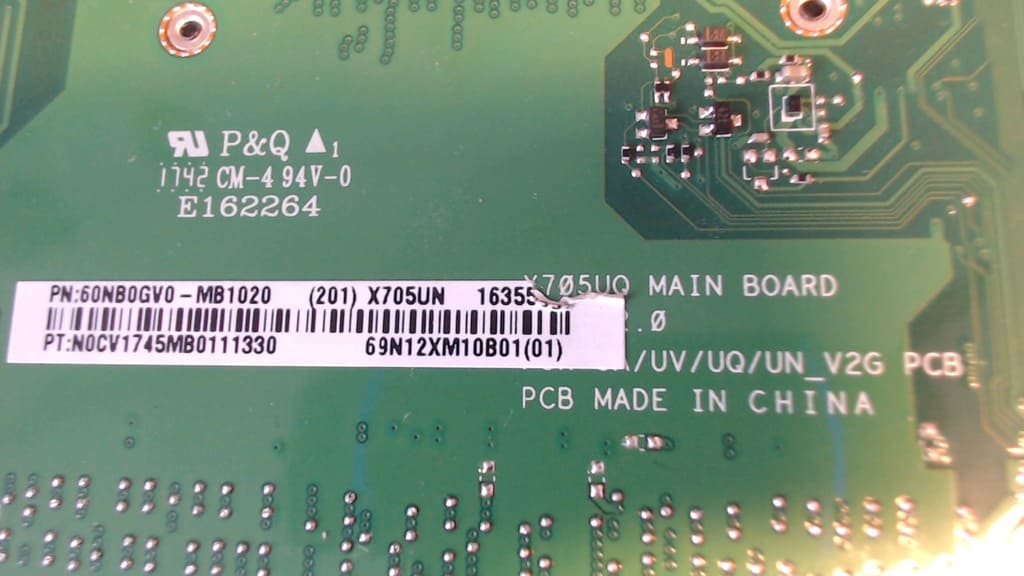
В итоге, все случилось, как случилось и данный ноутбук у меня на столе. В результате диагностики, приговорен к замене видеопроцессор n17s-g1-a1, маркетинговое название NVIDIA MX150 на архитектуре Paskal. Доступных к покупке деталей не найдено даже в Китае и принято решение перевести плату в режим работы от встроенного в центральный процессор видеоядра Intel (UMA).
Для реализации задуманного не найдено соответственно никакой технической документации ни к платформе ноутбука, ни к контроллеру двухфазного DC/DC преобразователя ответственного за формирование рабочего напряжения питания видеопроцессора. Более конкретно это uP9024q. Опираясь на опыт предыдущих модификаций, выполнил демонтаж активной части преобразователя, а именно шим-контроллера и верхнего плеча силовых мосфетов. Ниже фото демонтированных элементов (обведены красными прямоугольниками).

Итогом моей работы стала стабильная работа ноутбука. Дискретный видеочип обесточен, в диспетчере устройств не определяется. Интегрированное в процессор видеоядро Intel корректно определилось в операционной системе. Система охлаждения плавно регулирует обороты согласно профилю работы центрального процессора. То есть данный способ отключения дискретного чипа можно считать рабочим и проверенным. Дополнительно выкладываю дамп BIOS этого ноутбука в соответствующий раздел, ТЫЦ.
Если вы впервые приступаете к разборке ноутбука, рекомендуем обратить внимание на статью «впервые приступая к ремонту ноутбука». В этой статье есть рекомендации, которые помогут избежать типичных ошибок в процессе разборки.
Серия Asus X570 состоит из моделей Asus X570U, X570UD, X570ZD - все эти модели имеют одинаковый процесс разборки и замены комплектующих.
Для разборки ноутбука Asus X570 вам понадобятся следующие инструменты:
- Отвертка крестовая Phillips 1 (PH1)
- Пластиковая лопатка для разборки корпусов
- Антистатический пинцет
Разборка Asus X570
Если ноутбук перегревается во то время, когда вы играете или работаете, быстрей всего, система охлаждения сильно забита пылью и нуждается в чистке, а также замене термопасты.
Вскрытие корпуса состоит из следующих шагов разборки:
- На нижней крышке ноутбука откручиваем все винты с помощью крестовой отвертки Phillips PH0
- Берем пластиковую лопатку и по торцам корпуса ноутбука отщелкиваем нижнюю часть корпуса от верхней. Ноутбук ASUS X570U разбирается достаточно просто, но, рекомендую при раскрытии корпуса использовать именно пластиковую лопатку или аналогичный пластиковый инструмент, потому как железным инструментом высока вероятность поцарапать корпус.
- После того как расщелкнули по всем сторонам корпус, раскройте ноутбук, далее поднимите крышку с клавиатурой и на обратной стороне отключите все шлейфы от материнской платы. Тонкий желтый шлейф отвечает за подсветку клавиатуры, два тонких белых шлейфа от тачпада и большой широкий – шлейф клавиатуры.
- Как только сняли крышку с клавиатурой, первое что необходимо сразу же сделать, это отключить шлейф батареи от материнской платы ноутбука.
Как поменять аккумулятор в ноутбуке Asus X570
На этом этапе разборке можно поменять батарею в ASUS X570U, для этого необходимо открутить 2 винтика, после поднимаем вверх и извлекаем аккумулятор из корпуса ноутбука.
Парт-номер батареи Asus B31N1723, по этому номеру можно найти подходящую батарею для любого ноутбука из серии ASUS X570.
Как заменить жесткий диск или установить новый HDD в Asus X570
Для замены жесткого диска в ноутбуке ASUS X570U необходимо открутить 4 винта которые держат корзину HHD накопителя.
Тянем жесткий диск вниз, после извлекаем из корпуса ноутбука.
Теперь необходимо открутить 4 винтика на корпусе корзины HDD накопителя, но обратите внимание что на одном из винтиков находится гарантийная пломба, если эту пломбу повредите, гарантия конкретно на жесткий диск будет аннулирована.
После того как открутили 4 винта, можно снять держатель и заменить жесткий диск. В ноутбуке ASUS X570U используется тип форм-фактор HDD 2.5 тип SATA 3, это самый стандартный и универсальный тип жесткого диска.
Чистка от пыли и замена термопасты
Для того чтобы почистить ноутбук от пыли и заменить термопасту, необходимо снять материнскую плату, потому как система охлаждения находится с обратной стороны материнской платы.
- Отключаем шлейф модуля usb и шлейф вентилятора от материнской платы.
- Откручиваем два винтика на которые держат вентилятор.
- Отключите черную антенну от wi-fi карты и отклейте антенну от корпуса вентилятора. Теперь вентилятор можно достать из корпуса ноутбука
- На этом этапе можно почистить радиатор и вентилятор от пыли. Если много пыли внутри корпуса, также рекомендую и ее убрать, чтобы пыль не оставалась в системе, но для чистки материнской платы используйте антистатическую кисточку. Для замены термопасты необходимо будет снять материнскую плату
- Открутите винтик, после отключите белую антенну и извлеките wi-fi плату.
- Отключите шлейф динамиков от материнской платы.
- Открутите 2 винтика которые фиксируют материнскую плату.
- Теперь отклеиваем шлейф матрицы и отключаем от материнской платы ноутбука.
- Открутите по 2 винта с каждой петли и снимите крышку матрицы.
- Извлекаем материнскую плату из корпуса ноутбука и переворачиваем.
- Для замены термопасты откручиваем винты в таком порядке как это указано на самой системе охлаждения.
- Удаляем старую термопасту с процессора и видеочипа, а также удаляем термопасту с радиатора. Если термопаста сильно засохла, используйте обычный медицинский спирт, но не какие другие едкие вещества с каким-либо химическим составом, который может повредить систему.
- Наносим небольшое количество термопасты на поверхность кристалла видеочипа и процессора.
Теперь когда есть доступ к обратной стороне материнской платы ASUS X570U есть доступ к оперативной памяти и слоту M.2 накопителя.
Как увеличить оперативную память на ноутбуке ASUS X570
Чтобы извлечь оперативную память, потяните в стороны за железные фиксаторы и оперативную память можно снять. В ноутбуке ASUS X570U используется тип памяти DDR4 с частотой 2400 Mhz. Максимальный объем памяти который можно установить в ноутбук ASUS X570U составляет 32Gb, то есть установив две платы памяти по 16Gb.
Как установить M.2 SSD в ноутбук ASUS X570
Теперь можно установить m.2 ssd накопитель. Если вы не знаете какой необходимо купить m.2 ssd накопитель совместимый с этим ноутбуком, рекомендуем ознакомиться с нашей статьей где все подробно описано про m.2 ssd и NVMe типы памяти. Также рекомендуем посмотреть - как перенести windows с жесткого диска на SSD накопитель
Технический обзор ноутбука ASUS X570
Видео обзор ноутбука серии ASUS X570UD с технической стороны. В ходе обзора разбираем ноутбук и смотрим технические характеристики, как спроектированы петли, что поддается апгрейду или замене.
Обозреваемая модель X570UD-E4026 с процессором Core i5 8250U и дискретной графической картой GeForce GTX 1050 4 ГБ.
Читайте также:

